DNS 1.1.1.1 – Tăng tốc độ truy cập Internet từ Cloudflare dns
Thịnh Văn Hạnh
25/12/2019
3214 Lượt xem
Chia sẻ bài viết
Việc sử dụng app 1.1.1.1 làm máy chủ DNS thay thế cho máy chủ DNS mặc định sẽ giúp bạn tăng tốc độ tải web, cải thiện trải nghiệm của bạn trong thế giới kĩ thuật số của mạng Internet. Vậy DNS 1.1.1.1 là gì mà nó được nhiều người sử dụng đến thế? Bài viết dưới đây BKNS sẽ hướng dẫn cho bạn cài đặt DNS 1.1.1.1 miễn phí.
DNS 1.1.1.1 là gì?
Tóm Tắt Bài Viết
DNS 1.1.1.1 là gì?
Dịch vụ phân giải tên miền cũng được gọi là DNS, chính là dịch vụ giúp người dùng chuyển đổi địa chỉ website từ dạng chữ cái sang dạng chữ số với mục đích truy cấn đến đúng máy chủ chứa dữ liệu. Ngoài ra, dịch vụ này còn quyết định tốc độ người dùng truy cập website. Nhưng dịch vụ này được cung cấp DNS bởi các ISP có thể sẽ không an toàn hay có tốc độ chậm, để tránh gặp phải những trường hợp này thì Cloudflare DNS mới tạo ra 1111 DNS. Công ty này có trụ sở ở Mỹ, có đảm bảo việc truy cập Internet nhanh hơn 28% so với những dịch vụ trước đây.
DNS 1111 đảm bảo cả sự riêng tư an toàn đạt mức tối đa nhờ DNS-over-HTTPS và DNS-over-TLS
Đối với DNS 1.1.1.1, Cloudflare đảm bảo cả sự riêng tư an toàn đạt mức tối đa nhờ DNS-over-HTTPS và DNS-over-TLS. Bên cạnh đó, Cloudflare DNS luôn xoá các dữ liệu trong vòng thời gian 24 giờ để đảm bảo một hệ thống được bảo vệ an toàn nhất.
Hướng dẫn cài đặt DNS 1.1.1.1
Hướng dẫn cài đặt DNS 1.1.1.1
Cài đặt 1.1.1.1 DNS đối cho điện thoại thông minh
Đối với thiết bị sử dụng hệ điều hành iOS
Bước 1: Trên màn hình chính điện thoại của iPhone sau đó mở Setting (Cài đặt)
Bước 2: Sau đó bật wifi để kết nối mạng.
Bước 3: Chọn Cấu hình DNS (Configure DNS) nhấp chọn Manual
Bước 4: Bây giờ thêm 1.1.1.1 và 1.0.0.1 vào DNS
Bước 5: Để lưu lại cài đặt, bên phải trên cùng của thiết bị bạn nhấn nút Save
Đối với thiết bị sử dụng hệ điều hành Android
Bước 1: Liên kết vào mạng wifi
Bước 2: Trong trình duyệt bạn điền địa chỉ IP router
Bước 3: Trên cấu hình của router mở cài đặt máy chủ DNS
Bước 4: Thay đổi những địa chỉ này bằng địa chỉ DNS 1.1.1.1
- Nếu là IPv4: bạn nhập 1.1.1.1 và 1.0.0.1
- Đối với IPv6: Bạn nhập dãy số: 2606: 4700: 4700 :: 1111 và 2606: 4700: 4700 :: 1001
Từ đây bạn hãy lưu lại cài đặt sau đó khởi động lại trình duyệt.
Chú ý: Đối với thiết bị Android cần 1 IP tĩnh với mục đích dùng cho máy chủ DNS tự điều chỉnh. Những thiết bị mới sử dụng mạng này sẽ bị ảnh hưởng bởi router yêu cầu thiết lập bổ sung. Vì vậy, người dùng nên cài đặt cấu hình DNS của router, bởi nó sẽ cho phép tất cả thiết bị có quyền riêng tư và tốc độ DNS 1.1.1.1.
Cài đặt DNS 1.1.1.1 cho laptop/pc
Đối với thiết bị sử dụng hệ điều hành Windows
Bước 1: Tìm Start, chọn Control Panel
Bước 2: Chọn vào mạng Internet, nhập Change Adapter Settings.
Bước 3: Click chuột phải đến mạng wifi hiện đang kết nối, nhấp vào thuộc tính(Properties)
Bước 4: Chọn đến Select Internet Protocol Version 4
Bước 5: Sử dụng các địa chỉ DNS Server được thay thế những địa chỉ DNS 1.1.1.1
- Đối với IPv4: bạn nhập dãy số 1.1.1.1 và 1.0.0.1
- Đối với IPv6: bạn nhập dãy số 2606: 4700: 4700 :: 1111 và 2606: 4700: 4700 :: 1001
Sau đó nhấp chọn OK sau đến Close và khởi động lại trình duyệt.
DNS 1.1.1.1 cho máy tính
Đối với máy tính iMac và Macbook
Bước 1: Trên máy tính Mac bạn vào Start, sau đó chọn Control Panel
Bước 2: Chọn vào mạng và Internet tiếp đến chọn Change Adapter Settings
Bước 3: Nhấn chuột phải vào wifi hiện đang kết nối, bạn chọn dòng chữ Properties (Thuộc tính)
Bước 4: Chọn Select Internet Protocol Version 4
Bước 5: Bây giờ hãy dùng các địa chỉ DNS Server để thay thế những địa chỉ 1111 DNS
- Đối với IPv4: bạn nhấp dòng 1.1.1.1 và 1.0.0.1
- Đối với IPv6: bạn nhấp dòng 2606: 4700: 4700 :: 1111 và 2606: 4700: 4700 :: 1001
Sau đó bạn chọn Ok và chọn Close, cuối cùng bạn khởi động lại trình duyệt
Lời kết
Bài viết trên BKNS đã cung cấp cho bạn khái niệm về DNS 1.1.1.1 và hướng dẫn bạn cách cài đặt DNS 1.1.1.1 trên các thiết bị iOS, Android, máy tính windows và máy tính Mac. Nếu bạn còn có thắc mắc hay câu hỏi nào liên quan đến bài viết thì hãy để lại bình luận ở dưới hoặc liên hệ với chúng tôi để được giải đáp 24/7. Đừng quên truy cập website BKNS để được biết thêm nhiều thông tin hữu ích khác nữa nhé.
>> Bạn có biết:


































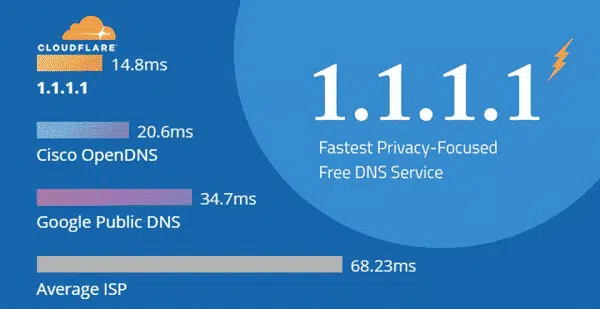
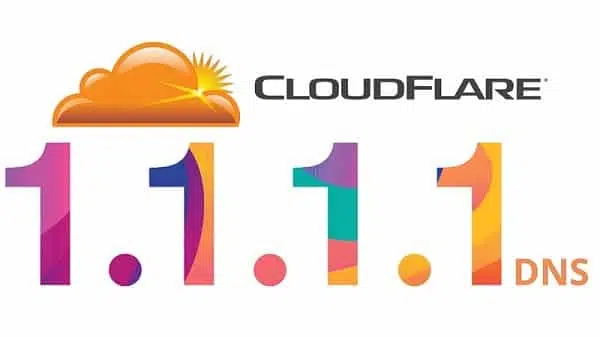
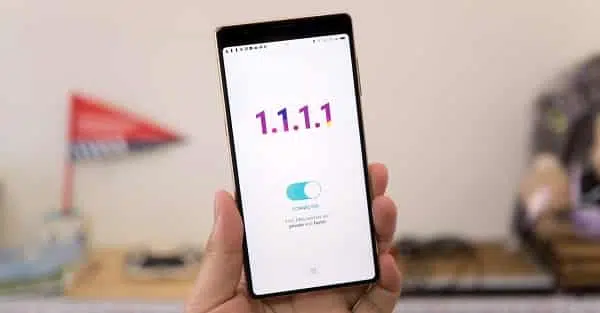
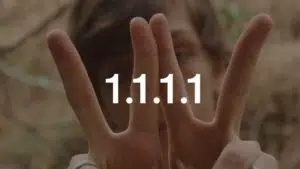












Thanks ad. Mình đã cài đặt 1.1.1.1 dns thành công 😀